2 Cara Mengkonversi atau Mengubah Data Angka Menjadi Teks di Excel – Untuk orang-orang yang bekerja di bidang tertentu seperti pengolahan data pastinya tidak asing lagi dengan yang namanya Microsoft Excel.
Microsoft Excel sendiri memang sangat berguna untuk membantu kita dalam mengolah data berupa angka.
Kita sudah beberapa kali membahas mengenai Microsoft Excel, dan di artikel ini juga demikian, lebih tepatnya akan membahas tentang cara mengkonversi atau mengubah data angka menjadi teks di Excel.
Seperti yang diketahui terkadang kita sangat memerlukan konversi data seperti dari angka menjadi teks, namun jika dilakukan secara manual pastinya akan sangat memakan waktu.
Maka dari itulah tutorial yang akan dibahas kali ini akan sangat berguna karena bisa sangat menghemat waktu Anda dalam melakukan pengolahan data.

Microsoft Office Excel
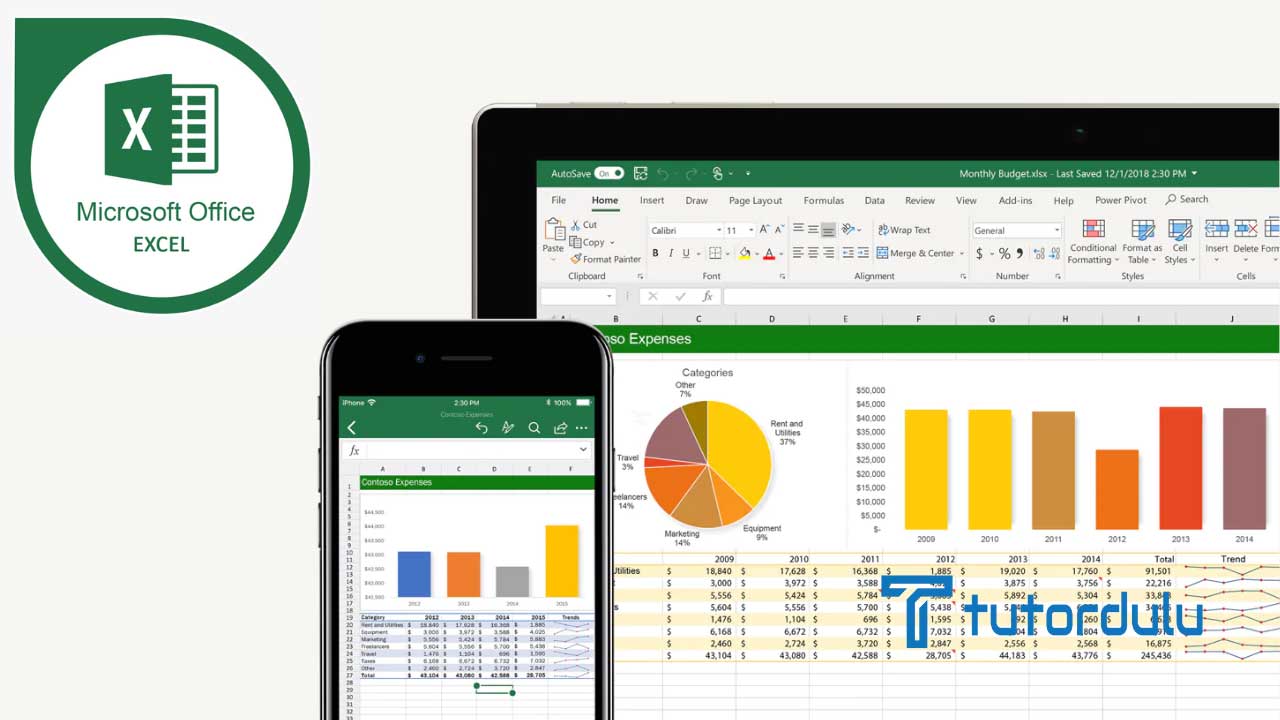
Microsoft Excel sendiri adalah salah satu aplikasi dari Microsoft Office Suite, Excel memiliki spreadsheet khusus sehingga dapat digunakan untuk mengelola data, rumus atau formula.
Untuk lembar kerjanya sendiri teridir dari baris dan kolom, potongan dari baris dan kolom tersebut membentuk Sel (Cells).
Di dalam Sel tersebutlah kita bisa mengisi berbagai data yang diinginkan baik itu angka, teks, simbol, dan lain sebagainya.
Seringkali pada saat kita menggunakan Microsoft Excel perlu melakukan konversi atau mengubah data yang ada di Sel Excel.
Konversi tersebut misalnya mengubah data angka menjadi teks atau sebaliknya.
Cara Mengubah Data Angka Menjadi Teks di Excel
Untuk melakukan cara mengkonversi atau mengubah data angka menjadi teks di Excel sebenarnya ada beberapa cara sehingga dapat Anda pilih salah satunya.
Data angka dan juga teks posisinya berbeda pada saat kita memasukkannya ke Sel di Microsoft Excel.
Memang secara default-nya untuk data angka ada di rata kanan, sedangkan data teks di rata kiri, inilah merupakan cara sederhana agar bisa membedakan tipe data angka dan juga teks.
Kemudian data angka bisa disertakan dalam operasi artitmatika, sedangkan untuk data berupa teks tidak bisa disertakan.
Nah, untuk cara mengkonversi atau mengubah data angka menjadi teks di Excel bisa langsung kita lihat di bawah ini:
1. Menggunakan Rumus TEXT(value, format_text)
Cara yang pertama ini kita bisa menggunakan rumus TEXT(value, format_text), banyak yang mengira bahwa menggunakan rumus ini menyulitkan, padahal tidak demikian.
Walaupun langkah-langkahnya bisa dikatakan lebih panjang dibandingkan dengan cara yang lain, namun tetap bisa Anda terapkan.
Parameter dari value merupakan nilai angka yang ingin dilakukan konversi ke teks, sedangkan untuk parameter format_text dapat digunakan untuk bisa menampilkan hasil.
Berikut ini langkah-langkah yang bisa Anda terapkan, antara lain:
- Jalankan aplikasi Microsoft Excel atau dengan membuka file yang Anda ingin lakukan konversi menjadi teks.
- Lalu pada Sel E1 (lihat pada contoh gambar) silakan ketik rumus =text(A1, “0”).
- Tekan tombol Enter.
- Klik atau seleksi Sel E1, lakukan drag fill handle sehingga bisa menyalin fungsi serta menampilkan hasil yang ada di sel lainnya.
Baca Juga : 1001 Cara Menyembunyikan Kolom Atau Baris di Microsoft Excel
2. Menggunakan Format Cell
Dan cara mengkonversi atau mengubah data angka menjadi teks di Excel yang kedua yaitu dengan menggunakan Format Cell.
Berikut ini langkah-langkah mudahnya:
- Blok atau seleksi semua Sel di Excel yang berisikan data angka.
- Lalu klik kanan di salah satu Sel sehinga menu pintas muncul.
- Klik Format Cells.
- Di kotak dialog yang muncul, pastikan Anda klik tab Number.
- Klik Teks di bagian Category.
- Klik OK untuk mengakhiri.
Baca Juga : Cara Membuat Label Baris atau Kolom Excel Selalu Tetap Kelihatan (Freeze)
Kesimpulan
Itulah dua cara mengkonversi atau mengubah data angka menjadi teks di Excel yang bisa Anda pilih salah satunya.
Jika Anda ingin cara yang paling mudah, maka bisa mencoba cara yang kedua.





